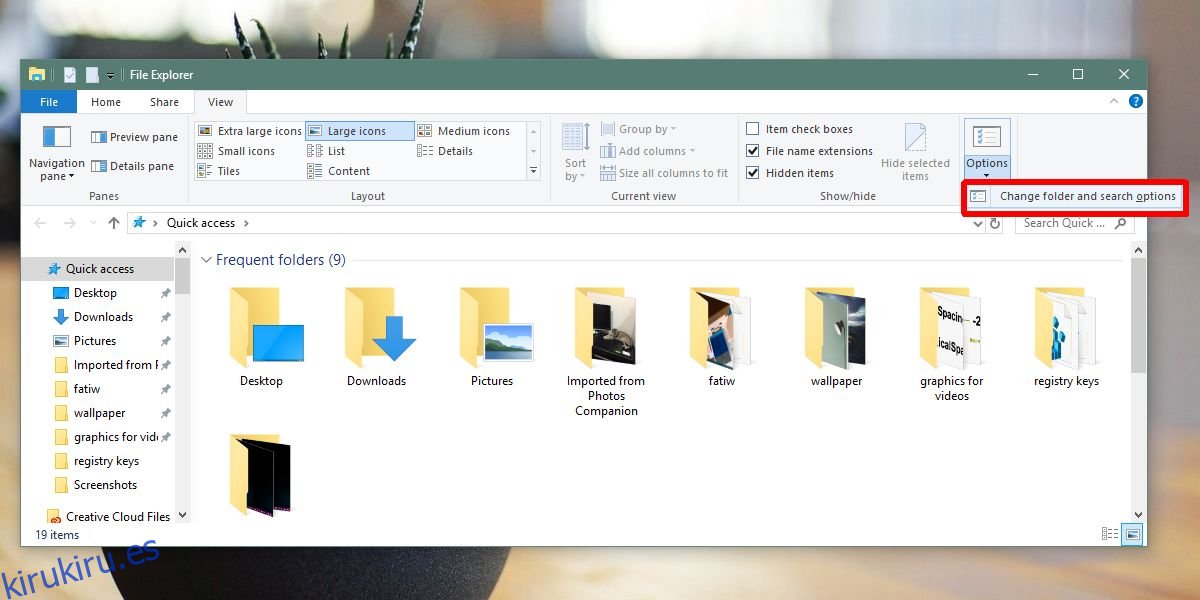El tamaño de la Papelera de reciclaje aumenta para adaptarse a los archivos que elimina. De forma predeterminada, ocupará un 5% del espacio libre. Puede encogerlo o cultivarlo si es necesario. Lo que no puede hacer es verificar el tamaño del contenido de la papelera de reciclaje. Si ha estado eliminando archivos durante unos días o semanas, puede eliminar todo y, a medida que se eliminan, podrá ver cuánto espacio ocupaban. Si desea verificar el tamaño del contenido de la papelera de reciclaje sin eliminar archivos, puede hacerlo, pero es un poco complicado. Esto fue mucho más fácil de hacer en Widows XP.
ALERTA DE SPOILER: Desplácese hacia abajo y vea el video tutorial al final de este artículo.
Tamaño del contenido de la papelera de reciclaje
Abra el Explorador de archivos y vaya a la pestaña Ver en la cinta. En el extremo derecho, verá un botón Opciones. Haga clic en el botón desplegable debajo de él y seleccione la opción ‘Cambiar carpeta y opciones de búsqueda’.
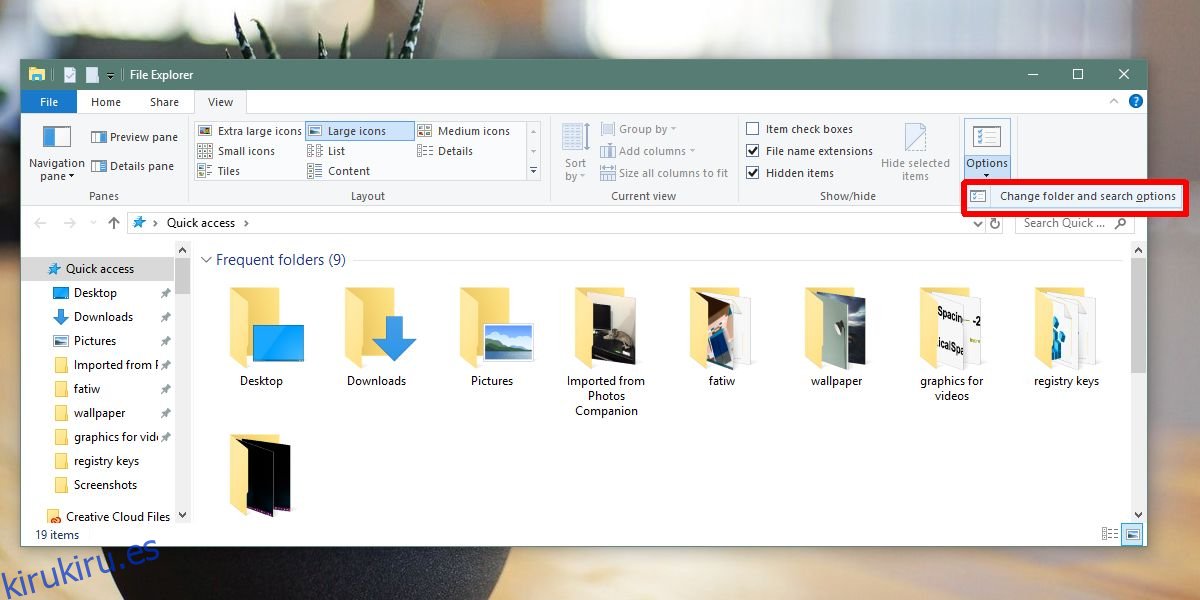
En la ventana Opciones de carpeta, vaya a la pestaña Ver. Aquí, debe seleccionar la opción «Mostrar archivos, carpetas y unidades ocultos». A continuación, debe buscar la opción ‘Ocultar archivos protegidos del sistema operativo (recomendado)’ y desmarcarla. Cuando desmarque esta opción, verá un mensaje en pantalla que le indica que deshabilitar la opción hará que los archivos del sistema sean visibles y que podría ser peligroso. Acepte la solicitud y luego haga clic en el botón Aplicar.
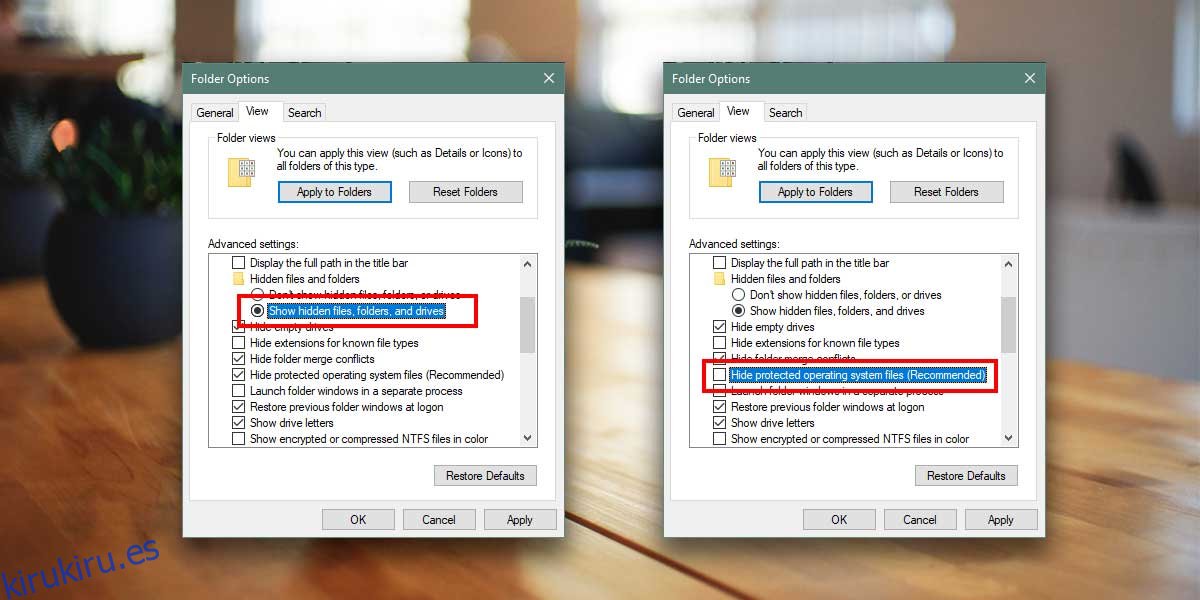
A continuación, abra el Explorador de archivos y vaya a su unidad de Windows, es decir, la unidad en la que tiene instalado Windows 10. Suele ser la unidad C. En la raíz de esta unidad, busque una carpeta llamada $ Recycle.Bin. Dentro de esta carpeta, verá la Papelera de reciclaje. Haga clic derecho en él y seleccione Propiedades en el menú contextual. La ventana Propiedades de la Papelera de reciclaje le mostrará su tamaño actual, es decir, el tamaño de todos los archivos eliminados que contiene.
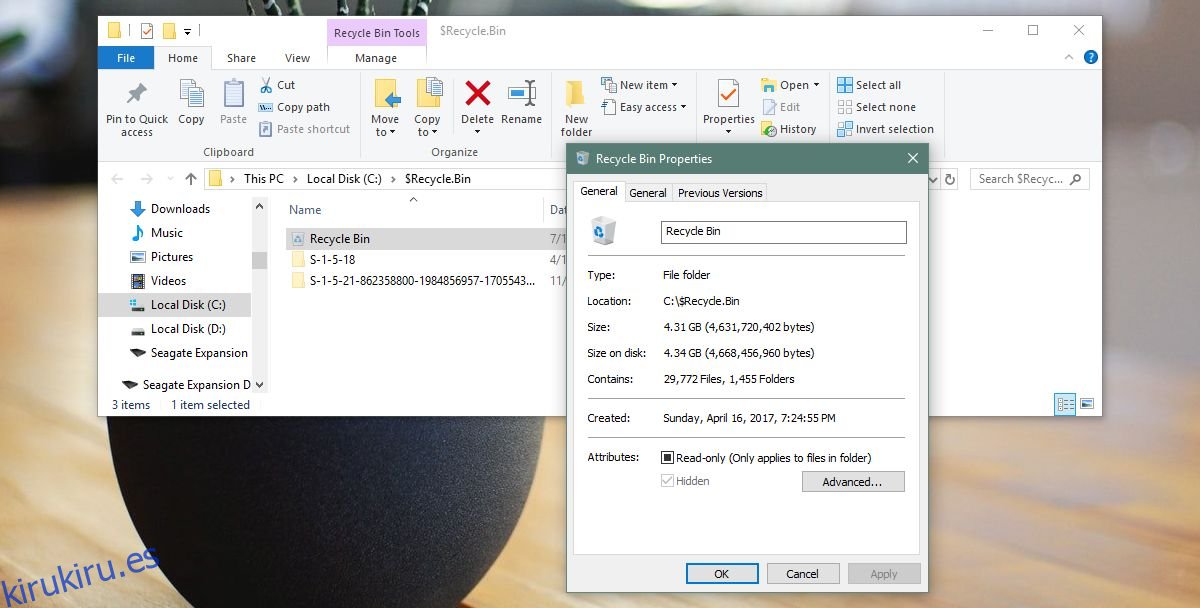
Obviamente, esta no es la mejor ni la forma más fácil de ver el tamaño del contenido en la Papelera de reciclaje, pero si desea verlo sin usar aplicaciones de terceros o ejecutar un widget, etc., esta es la única forma.
Una vez que haya verificado el tamaño del contenido de la papelera de reciclaje, es una buena idea ocultar los archivos del sistema. Si no lo hace, comenzará a ver archivos llamados desktop.ini aparecer en su escritorio y en carpetas. También verá otros archivos a los que nunca necesitará acceder o usar. Si borra o modifica accidentalmente uno de estos archivos, algo podría romperse, por lo que es una buena idea ocultarlos nuevamente una vez que haya terminado.